
Wersja 1.0
Lipiec 2008
Finisher biurowy LX
Podrêcznik
u¿ytkownika
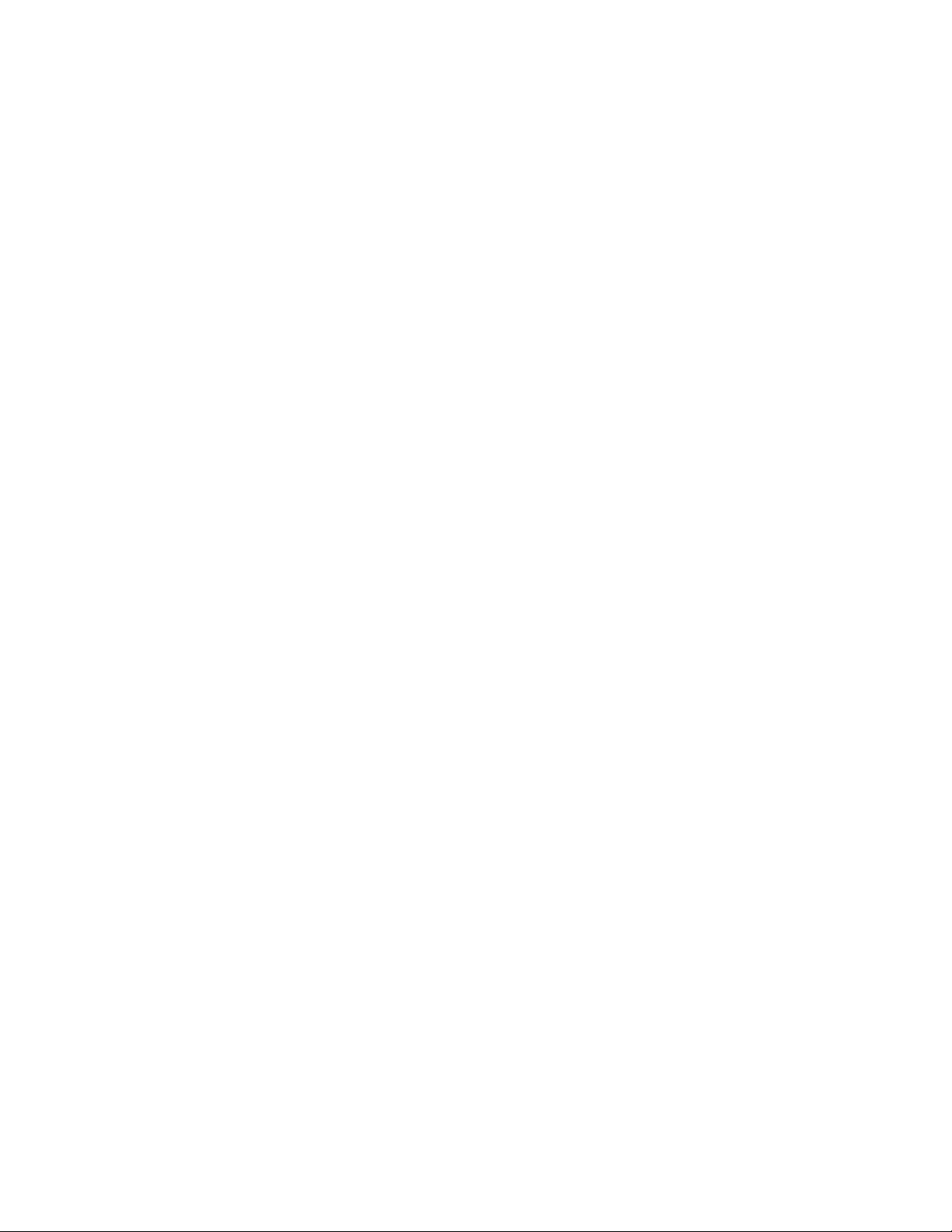
Microsoft, MS-DOS, Windows, Windows NT, Microsoft Network oraz Windows Server są znakami handlowymi
Adobe, Acrobat, PostScript, PostScript3 oraz PostScript Logo s
Apple, AppleTalk, EtherTalk, LocalTalk, Macintosh, MacOS oraz TrueType s
lub zarejestrowanymi znakami handlowymi firmy Microsoft Corporation w Stanach Zjednoczonych i/lub w innych
krajach.
Novell, NetWare, IntranetWare oraz NDS są zarejestrowanymi znakami handlowymi firmy Novell, Inc. w Stanach
Zjednoczonych i innych krajach.
Incorporated.
ą znakami handlowymi firmy Adobe Systems
ą znakami handlowymi firmy Apple
Computer, Inc., zarejestrowanymi w USA i innych krajach.
HP, HPGL, HPGL/2 oraz HP-UX są zarejestrowanymi znakami handlowymi firmy Hewlett-Packard Corporation.
Wszelkie nazwy produktów/marek są znakami towarowymi lub zastrzeżonymi znakami towarowymi
odpowiednich właścicieli.
Dane zapisane na twardym dysku urządzenia mogą zostać utracone, jeśli nastąpi uszkodzenie twardego dysku.
Firma Xerox nie ponosi odpowiedzialności za żadne bezpośrednie ani pośrednie straty wynikające z lub
spowodowane taką utratą danych. Firma Xerox nie ponosi odpowiedzialności za uszkodzenia urządzeń będące
skutkiem zarażenia komputera wirusem komputerowym lub włamania się do komputera.
Ważne(1) Ten podręcznik jest chroniony prawem autorskim z zastrzeżeniem wszelkich praw. Zgodnie z prawem
autorskim, niniejszego podręcznika nie wolno kopiować ani modyfikować w całości lub w częściach bez
uzyskania pisemnej zgody wydawcy.(2) Niniejszy podręcznik podlega częściowej zmianie bez wcześniejszego
uprzedzenia.(3) Jesteśmy otwarci na komentarze dotyczące niejasności, błędów, pominięć lub brakujących
stron.(4) Nigdy nie należy stosować na urządzeniu procedur nie opisanych otwarcie w tym podręczniku. Obsługa
przez osoby nieupoważnione może spowodować usterki bądź wypadki.
Firma Xerox nie ponosi odpowiedzialności za problemy będące skutkiem obsługi urządzenia przez osoby
nieupoważnione.
Eksport niniejszego produktu podlega ścisłej kontroli na mocy Japońskiego prawa dewizowego oraz handlowego
i/lub przepisów dotyczących kontroli eksportu Stanów Zjednoczonych.
Xerox i Ethernet są zarejestrowanymi znakami handlowymi.
© Copyright 2008 Xerox Corporation

Usuwanie zaciêtego papieru
Usuwanie zaciêtych zszywek
£adowanie zszywek do modu³u tworzenia broszury
1-8
£adowanie zszywek do automatycznego zszywacza
1-6
Instalowanie do³¹czenia tacy
1-5
Ekran Wyjœcie kopii
1-4
Opis urz¹dzenia
1-2
Opró¿nianie pojemnika na œcinki dziurkacza
Spis treœci
Finisher biurowy LX – Podrêcznik u¿ytkownika 1-1
1-10
1-14
1-17
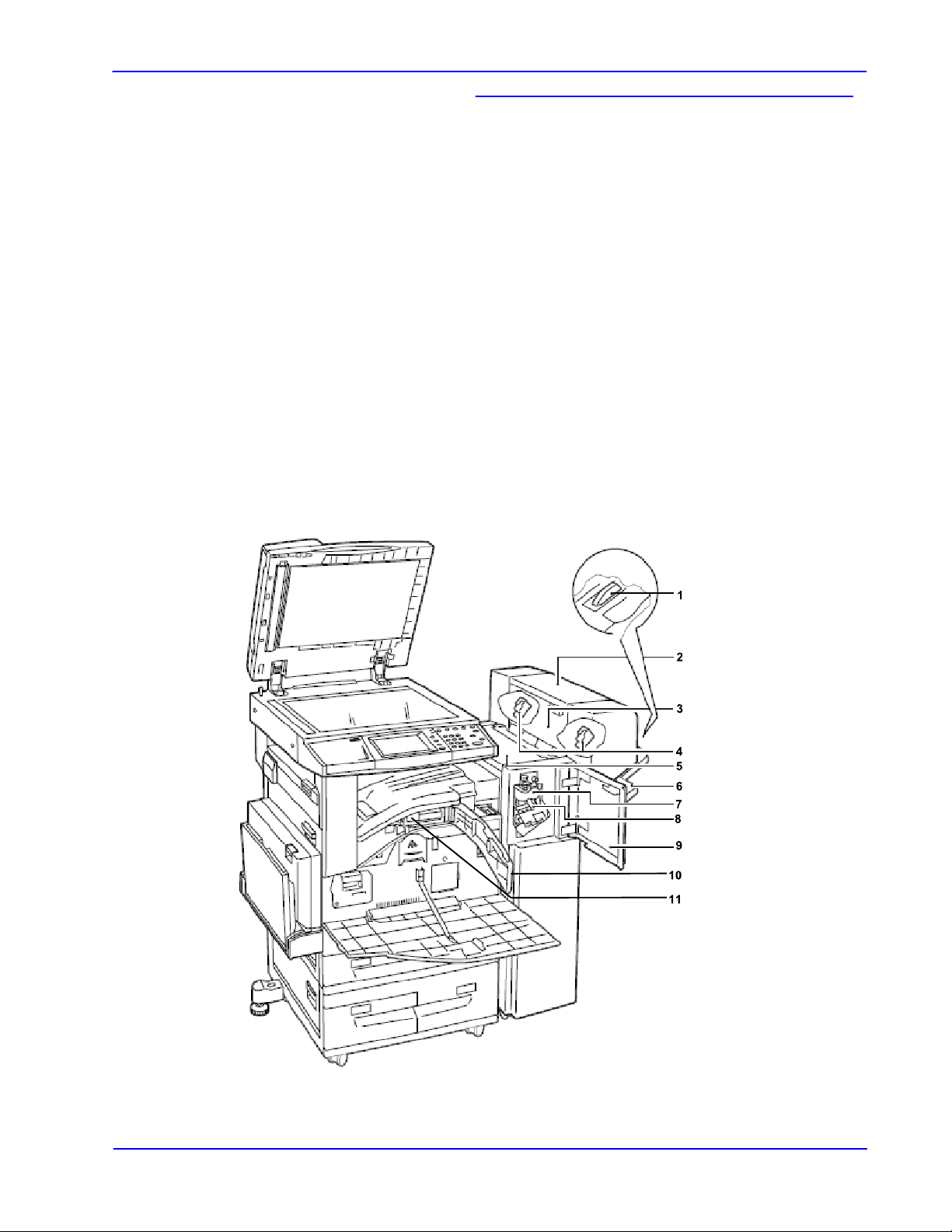
Opis urz¹dzenia
wydrukowane lub skopiowane strony.
Opis urz¹dzenia
Finisher biurowy LX jest urz¹dz eniem
opcjonalnym, za pomoc¹ którego mo¿na zszyæ
Opcjonalny modu³ tworzenia broszury s³u¿y do
dziurkowania i zginania gotowych stron.
Na nastêpnej stronie mo¿na znaleŸæ opisy
podzespo³ów i opcji finishera biurowego LX.
1-2
Finisher biurowy LX – Podrêcznik u¿ytkownika
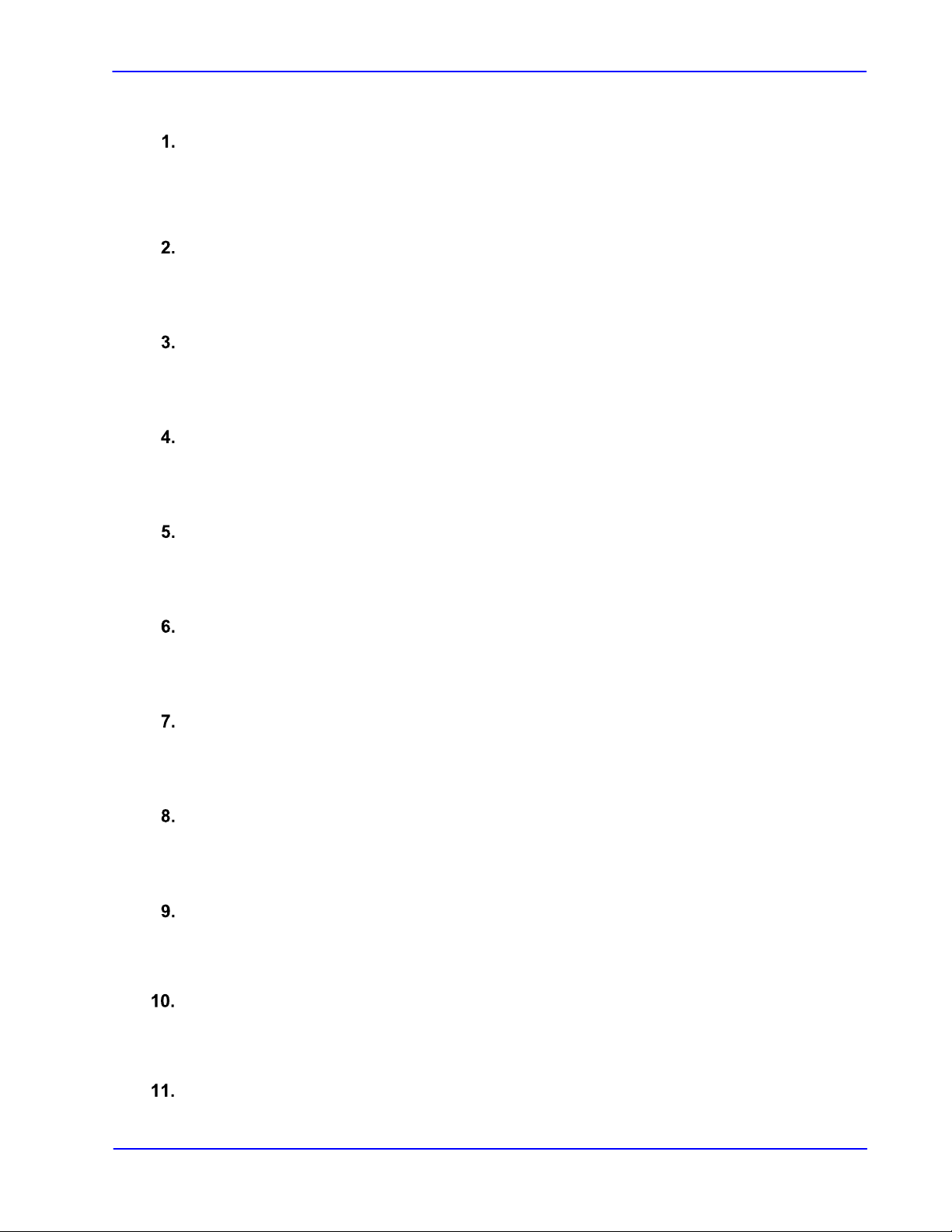
w celu ³atwiejszego sk³adania rêcznego.
Do³¹czenie tacy
Tego do³¹czenia nale¿y u¿yæ, gdy niezszyty papier
wysuwany do tacy finishera biurowego LX.
Opis urz¹dzenia
o rozmiarze A4 LEF, 8,5 x 11” LEF lub B5 LEF jest
Modu³ tworzenia broszury
Pokrywa boczna modu³u
tworzenia broszury
Wk³ady zszywacza broszur
Górna pokrywa
Taca finishera
Tworzy zszyte kopie lub drukuje ze zgiêciem dla
lepszego z³o¿enia rêcznego.
Otwórz tê pokrywê podczas wy miany w k³adów
zszywacza broszur.
Modu³ tworzenia broszur zawiera dwa wk³ady
zszywacza broszur.
Otwórz tê pokrywê podczas usuwania zaciêtego
papieru.
Dostarcza wydruki przetworz one przez finisher
biurowy LX.
Zespó³ zginania
Wk³ad zszywek
Tworzy fa³dê na ka¿dym arkuszu kopii lub wydruku
Zawiera zszywki u¿ywane przez automatyczny
zszywacz.
Przednia pokrywa
Otwórz tê pokrywê podczas usuwania zaciêtego
papieru lub ³adowania zszywek.
Os³ona interfejsu
Otwórz tê pokrywê podczas opró¿niania
pojemnika na œcinki dziurkacza.
Pojemnik na œcinki dziurkacza
Finisher biurowy LX – Podrêcznik u¿ytkownika 1-3
Zbiera œcinki dziurkacza.
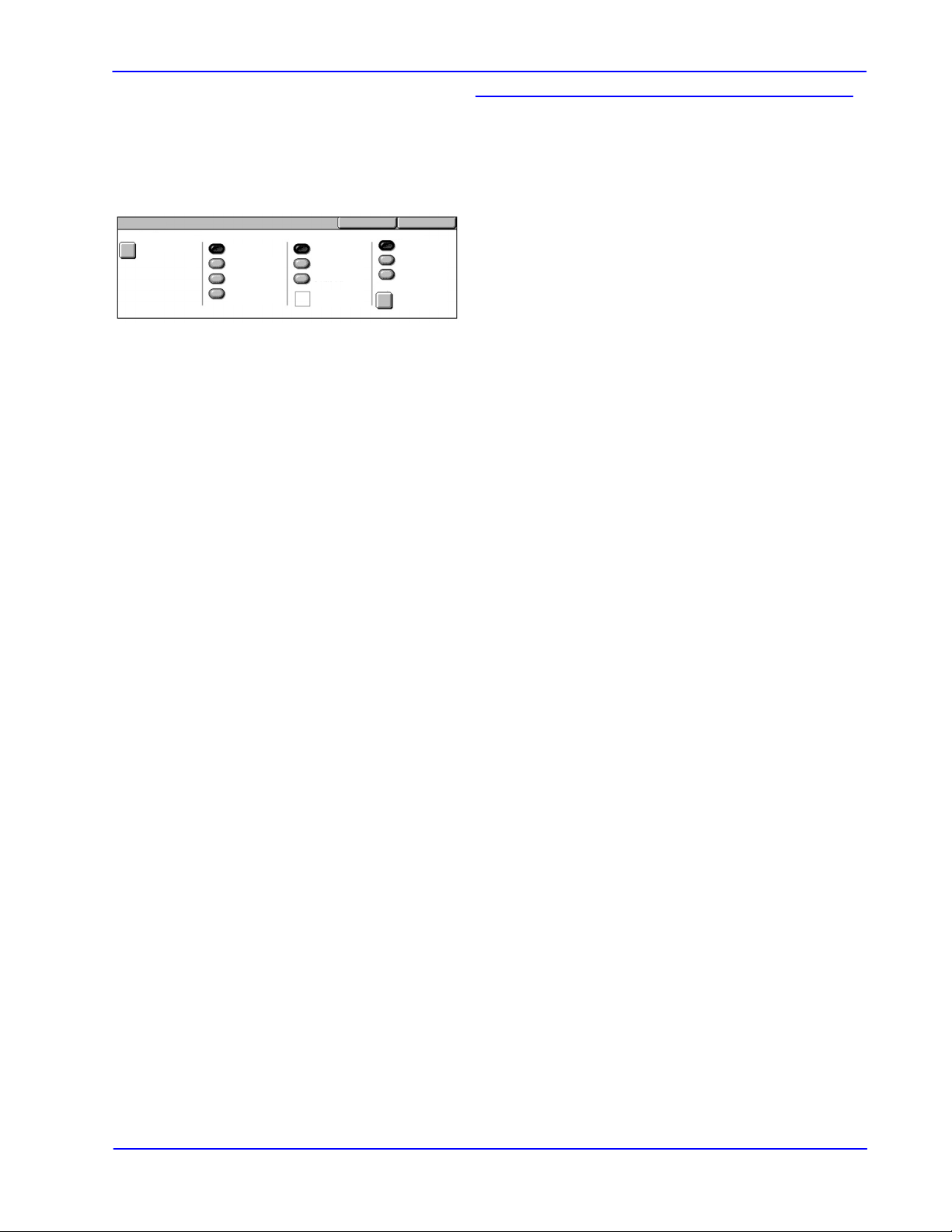
Ekran Wyjœcie kopii
Anuluj
Zapisz
jest opcjonalny finisher biurowy LX, mo¿liwe jest
Ekran Wyjœcie kopii
Wyjœcie kopii
Dostarczanie papieru
Automatyczny wybór papieru
Zszywanie
Bez zszywek
1 zszywka
2 zszywki
2 zszywki
Dziurkow anie
Bez dziurkowania
2 otwory
3 otwory
Góra
Uk³adanie
U³o¿one
Nieu³o¿one
Z przek³adkami
Przeznaczenie wyjœciowe
Œrodkowa taca
Funkcja Wyjœcie kopi umo¿liwia sortowanie kopii
na wyjœciu. Je¿eli w urz¹dz eniu zainstalowany
równie¿ zszywanie, dziurkowanie i/lub zginanie.
UWAGA: Funkcje wyœwietlane na ekranie
Wyjœcie kopii zale¿¹ od tego, czy jest
zainstalowany finisher oraz czy zainstalowany
finisher to finisher biurowy LX, finisher biurowy,
czy zintegrowany finisher biurowy, a tak¿e jakie
opcje s¹ zainstalowane w finisherze.
1-4
Finisher biurowy LX – Podrêcznik u¿ytkownika

Instalowanie do³¹czenia tacy
Instalowanie do³¹czenia tacy
Jeœli niezszyty papier rozmiaru A4 LEF, 8,5 x 11”
LEF lub B5 LEF zostanie wysuniêty do t a cy
finishera, zaleca siê u¿ycie do³¹czenia tacy.
Od³¹cz do³¹czenie tacy od spodu tacy finishera
biurowego LX.
Pod³¹cz do³¹czenie tacy do tacy, jak to pokazano
na ilustracji.
Finisher biurowy LX – Podrêcznik u¿ytkownika 1-5

£adowanie zszywek do automatycznego zszywacza
wyœwietlony odpowiedni komunikat. Nale¿y
wtedy za³adowaæ nowy zasobnik zszywek do
wk³adu zszywek.
pewnej si³y.
£adowanie zszywek do
automatycznego zszywacza
Opcjonalny finisher biurowy LX zawiera
automatyczny zszywacz. Gdy koñcz¹ siê w nim
zszywki, na ekranie dotykowym zost aje
Poczekaj, a¿ urz¹dzenie zatrzyma pracê, a
nastêpnie otwórz przedni¹ os³onê finishera.
Z³ap wk³ad zszywek za dŸwigniê R1, a nastêpnie
poci¹gnij go w prawo.
Z³ap wk³ad zszywek za pomarañczow¹ dŸwigniê,
a nastêpnie wyjmij go z finishera.
UWAGA: Wk³ad zszywek jest mocno osadzony.
Do wyci¹gniêcia go z finishera nale¿y u¿yæ
1-6
UWAGA: Nie wyrzucaæ wk³adu zszywek. Nale¿y
wyrzuciæ tylko zasobnik zszywek. Do wk³adu
zszywek mo¿na za³adowaæ nowy zasobnik
zszywek.
Finisher biurowy LX – Podrêcznik u¿ytkownika

£adowanie zszywek do automatycznego zszywacza
wepchnij jego tyln¹ czêœæ do wk³adu.
prawid³owo zamkniêta, urz¹dzenie wyœwiet li
Œciœnij palcami boki pustego zasobnika zszywek
i wyjmij go z wk³adu.
W³ó¿ przedni¹ czêœæ nowego zasobnika
zszywek do wk³adu zszy wek, a nastêpnie
Z³ap wk³ad zszywek za pomarañczow¹ dŸwigniê,
a nastêpnie wsuñ go do finishera, a¿ us³yszysz
klikniêcie.
Zamknij przedni¹ os³onê finishera.
UWAGA: Jeœli przednia os³ona nie zostanie
komunikat i wstrzyma pracê.
Finisher biurowy LX – Podrêcznik u¿ytkownika 1-7

£adowanie zszywek do modu³u tworzenia broszury
tworzenia broszury, gdy skoñcz¹ siê w nim z szywki
wk³ady zszywek.
wk³ady zszywek by³y ³atwo dostêpne.
£adowanie zszywek do
modu³u tworzenia broszury
Jeœli jest zainstalowany opcjonalny modu³
na ekranie dotykowym zostaje wyœwietlony
odpowiedni komunikat. Nale¿y wtedy za³adowaæ
nowy wk³ad zszywek do modu³u tworzenia
broszury. Modu³ tworzenia broszur z aw iera dwa
Poczekaj, a¿ urz¹dzenie zatrzyma pracê, a
nastêpnie otwórz boczn¹ os³onê finishera.
Przesuñ wk³ady zszywacz a broszur, tak aby oba
Z³ap klapki po obu stronach wk³adu zszywacza
broszur i wyjmij go z modu³u tworzenia brosz ury.
Z³ap klapki po obu stronach nowego wk³adu
zszywacza broszur i wsuñ go na miejsce, a¿
us³yszysz klikniêcie.
1-8
UWAGA: Jeœli w³o¿enie wk³adu sprawia
trudnoœæ, sprawdŸ, czy zszywki we wk³adzie s¹
na w³aœciwym miejscu.
Finisher biurowy LX – Podrêcznik u¿ytkownika

£adowanie zszywek do modu³u tworzenia broszury
prawid³owo zamkniêta, urz¹dzenie wyœwiet li
Powtórz krok 2 i 3, aby wymieniæ drugi wk³ad
zszywacza broszur.
Zamknij boczn¹ os³onê modu³u tworzenia
broszury.
UWAGA: Jeœli boczna os³ona nie zostanie
komunikat i wstrzyma pracê.
Finisher biurowy LX – Podrêcznik u¿ytkownika 1-9

Usuwanie zaciêtych zszywek
gdy zainstalowany jest opcjonalny finisher biurowy
Usuwanie zaciêtych zszywek z automatycznego zszywacza
Usuwanie zaciêtych zszywek
Poni¿ej opisano, jak usuwaæ zaciête zszy wki,
LX.
Poczekaj, a¿ urz¹dzenie zatrzyma pracê, a
nastêpnie otwórz przedni¹ os³onê finishera
biurowego LX.
Z³ap wk³ad zszywek za dŸwigniê R1, a nastêpnie
przesuñ go w prawo.
Z³ap wk³ad zszywek za pomarañczow¹ dŸwigniê,
a nastêpnie podnieœ go i wyjmij z urz¹dz enia.
SprawdŸ, czy wewn¹trz finishera biurowego LX
nie zosta³y zszywki.
1-10
Finisher biurowy LX – Podrêcznik u¿ytkownika

Usuwanie zaciêtych zszywek
w³ó¿ go na miejsce.
Poci¹gnij w górê przedni¹ dŸwigniê na wk³adzie
zszywek.
Wyjmij ca³y arkusz zszywek razem z zaciêt¹
zszywk¹.
UWAGA: Nale¿y wyj¹æ ca³y arkusz zszywek, a
nie tylko zaciêt¹ zs zywkê.
Poci¹gnij w dó³ przedni¹ dŸwigniê na wk³adzie
zszywek, a¿ zaskoczy na miejsce.
Z³ap wk³ad zszywek za pomarañczow¹ dŸwigniê i
Zamknij przedni¹ os³onê finishera biurowego LX.
Finisher biurowy LX – Podrêcznik u¿ytkownika 1-11
Jeœli nie mo¿na wyj¹æ zszywek, w ykonuj¹c
czynnoœci zalecone w powy¿szej procedurze,
nale¿y siê skontaktowaæ z pracownikiem Xerox
Welcome Center.

Usuwanie zaciêtych zszywek
Usuwanie zaciêtych zszywek z automatycznego zszywacza
wk³ady zszywek by³y ³atwo dostêpne.
Poczekaj, a¿ urz¹dzenie zatrzyma pracê, a
nastêpnie otwórz boczn¹ os³onê finishera.
Przesuñ wk³ady zszywacz a broszur, tak aby oba
Z³ap klapki po obu stronach wk³adu zszywacza
broszur i wyjmij go z modu³u tworzenia brosz ury.
Powtórz operacje opisane w powy¿szym kroku na
drugim wk³adzie zszywacza broszur.
SprawdŸ, czy wewn¹trz finishera biurowego LX
nie zosta³y zszywki.
1-12
Finisher biurowy LX – Podrêcznik u¿ytkownika

Usuwanie zaciêtych zszywek
Z³ap klapki po obu stronach nowego wk³adu
zszywacza broszur i wsuñ go na miejsce, a¿
us³yszysz klikniêcie.
Powtórz operacje opisane w powy¿szym kroku na
drugim wk³adzie zszywacza broszur.
UWAGA: Jeœli w³o¿enie wk³adu sprawia
trudnoœæ, sprawdŸ, czy zszywki we wk³adzie s¹
na w³aœciwym miejscu.
Zamknij boczn¹ os³onê modu³u tworzenia
broszury.
Finisher biurowy LX – Podrêcznik u¿ytkownika 1-13

Usuwanie zaciêtego papieru
Finisher biurowy LX – Zaciêcia pod górn¹ pokryw¹
Usuwanie zaciêtego papieru
Wykonaj czynnoœci opisane poni¿ej, aby usun¹æ
papier zaciêty w opcjonalnym finisherze biurowy m
LX.
Otwórz górn¹ pokrywê finishera biurowego LX.
Wyjmij zaciêty papier.
Zamknij górn¹ pokrywê finishera biurowego LX.
1-14
Finisher biurowy LX – Podrêcznik u¿ytkownika

Usuwanie zaciêtego papieru
Finisher biurowy LX – Zaciêcia za pokryw¹ F transportu
Otwórz pokrywê F transportu finishera biurowego
LX.
Wyjmij zaciêty papier.
Zamknij pokrywê F transportu finishera biurowego
LX.
Finisher biurowy LX – Podrêcznik u¿ytkownika 1-15

Usuwanie zaciêtego papieru
Zaciêcia papieru w module tworzenia broszury
Poczekaj, a¿ urz¹dzenie zatrzyma pracê, a
nastêpnie otwórz boczn¹ os³onê finishera.
Wyjmij zaciêty papier.
Zamknij boczn¹ os³onê modu³u tworzenia
broszury.
1-16
Finisher biurowy LX – Podrêcznik u¿ytkownika

Opró¿nianie pojemnika na œcinki dziurkacza
prawid³owo zamkniêta, urz¹dzenie wyœwiet li
Opró¿nianie pojemnika na
œcinki dziurkacza
UWAGA: Podczas opró¿niania pojemnika na
œcinki dziurkacza urz¹dzenie powinno byæ
w³¹czone. Jeœli zasilanie zostanie wy³¹czone,
urz¹dzenie nie rozpozna, ¿e pojem nik na œcinki
zosta³ opró¿niony.
Poczekaj, a¿ urz¹dzenie zatrzyma pracê, a
nastêpnie otwórz os³onê interfejsu finishera
biurowego LX.
Wyci¹gnij pojemnik na œcinki dziurkacza.
Wyrzuæ zawartoœæ pojemnika na œcinki.
Wepchnij pojemnik na œcinki dziurkacza z
powrotem.
Zamknij os³onê interfejsu finishera biurowego LX.
Finisher biurowy LX – Podrêcznik u¿ytkownika 1-17
UWAGA: Jeœli os³ona interfejsu nie zostanie
komunikat i wstrzyma pracê.

